bim视图属性怎么打开?BIM视图属性的三项重要操作
文章来源:广筑BIM咨询
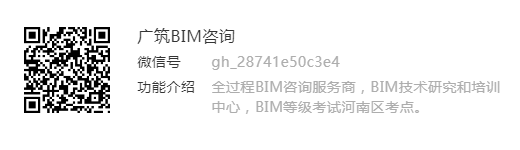
“视图属性”在我们建模过程中经常用到。
基线、视图范围和平面区域是其中最常用的三项操作。
接下来让小编为大家详细介绍一下吧~
一、基线
1、在当前平面视图下显示另一个模型切面。基线会变暗,但仍然可见,即使在隐藏线模式下。
基线对于理解不同楼层的构件关系非常有用,提示基线视图的标高实际可能高于当前标高。
例如,F1标高可使用F2作为其基线。
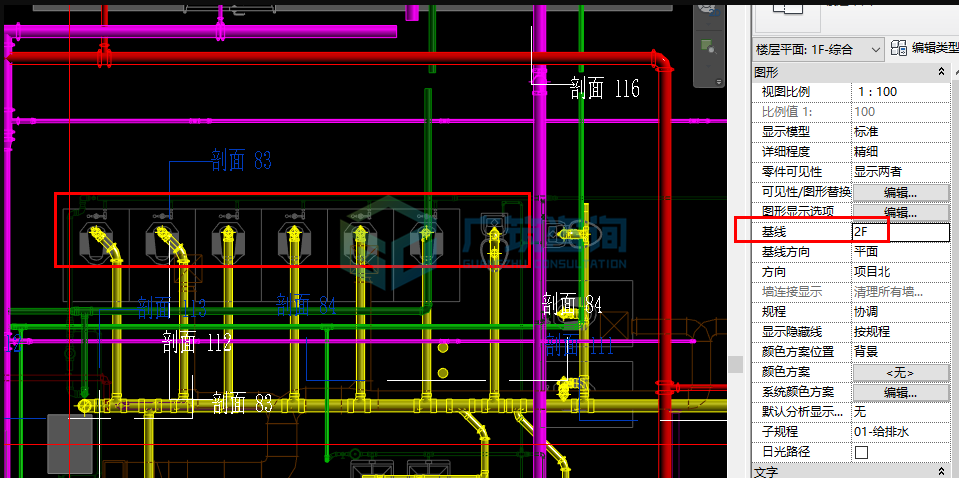
二、视图范围
(1)每一个平面图的视图范围是可以自定义的。
(2)只有平面图才有视图范围的选项。
(3)每一个视图的视图范围都是独立设置的。

三、平面区域
使用“平面区域”工具,可以在视图范围与整体视图不同的平面视图内定义区域。
平面区域是视图专有的,可以将其复制并粘贴到同一视图或不同视图中。
将平面区域复制到另一个视图中时,“视图范围”设置保持上一个视图的设置不变。
而我们做项目时可能会遇到,同一平面标高不同,视图范围也就不同。
1.如下图,红色框选区域为主楼,未框选区域为地库;
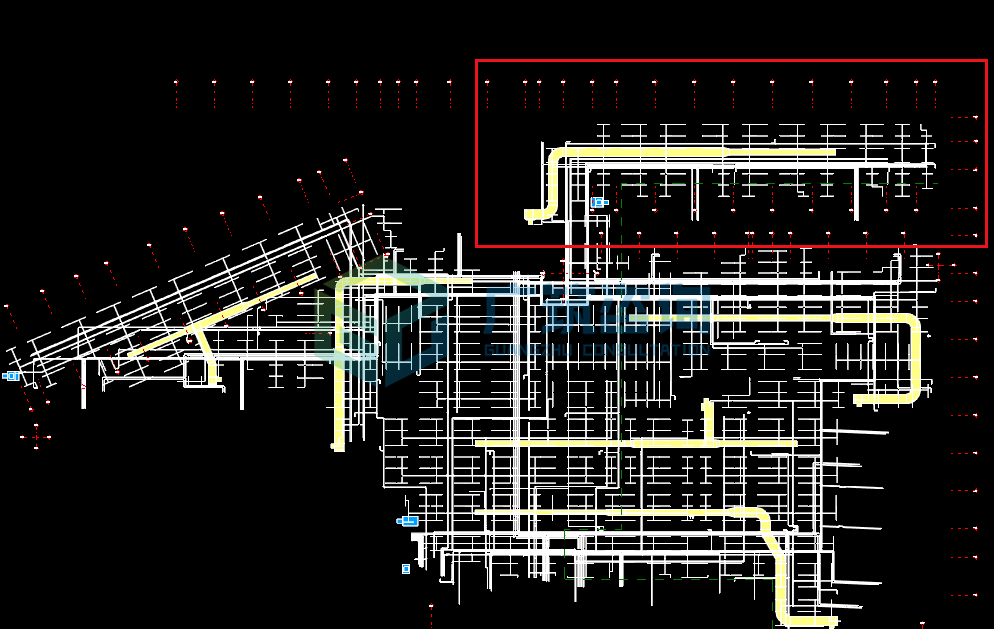
2.点击“视图”选项卡,点击“平面视图”下拉菜单中的“平面区域”命令,如图
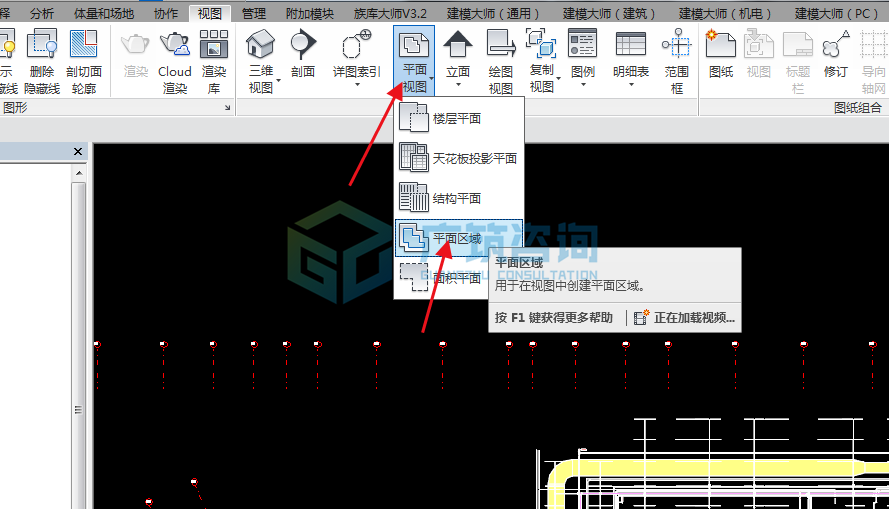
3.绘制范围,完成后点击“√”;
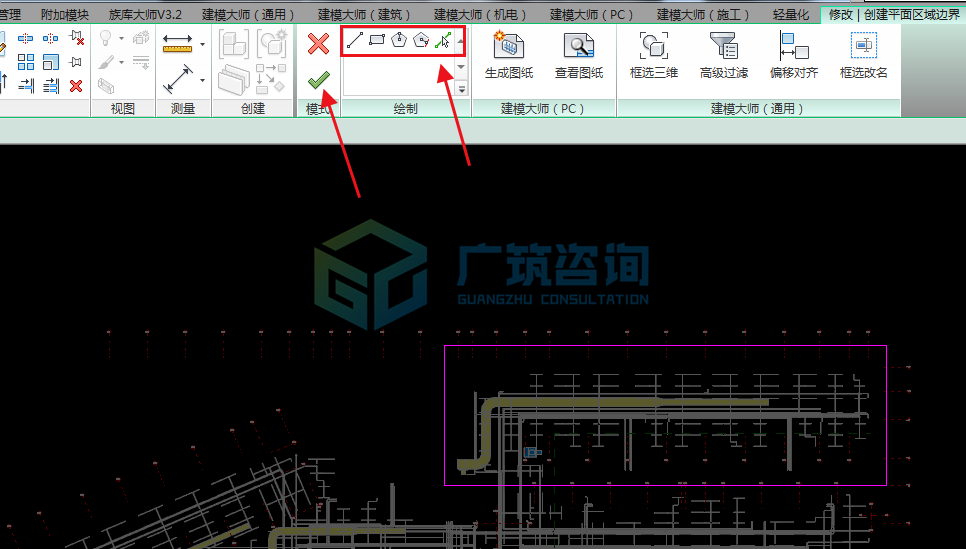
4.点击绘制的平面区域,在“属性”面板中点击“编辑”;
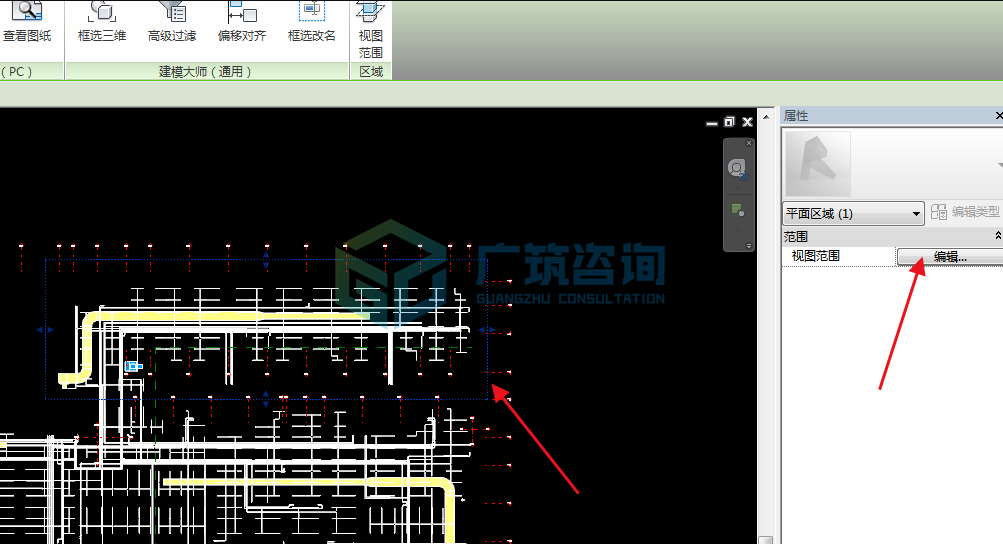
5.在“视图范围”中修改此区域偏移量即可(以当前视图相关标高进行更改)。
如将“顶”偏移量改为原视图范围的“底”偏移量,即可将这一片区域的模型进行隐藏。

6.此时区域内的模型信息已经被隐藏,但“平面区域”图框仍在视图中显示。
可通过快捷键“vv”可见性将“平面区域”前的对勾取消勾选使其隐藏。
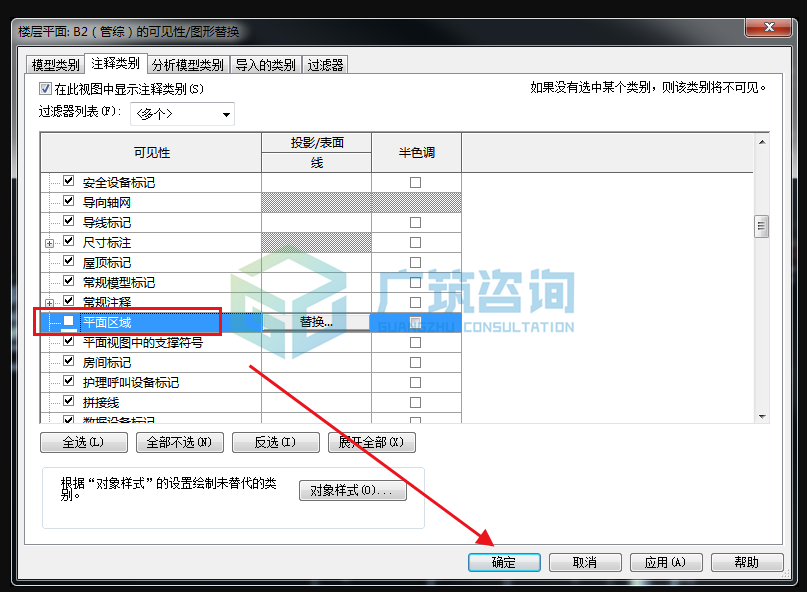
Revit中文网作为国内知名BIM软件培训交流平台,几十万Revit软件爱好者和你一起学习Revit,不仅仅为广大用户提供相关BIM软件下载与相关行业资讯,同时也有部分网络培训与在线培训,欢迎广大用户咨询。
网校包含各类BIM课程320余套,各类学习资源270余种,是目前国内BIM类网校中课程最有深度、涵盖性最广、资源最为齐全的网校。网校课程包含Revit、Dynamo、Lumion、Navisworks、Civil 3D等几十种BIM相关软件的教学课程,专业涵盖土建、机电、装饰、市政、后期、开发等多个领域。
需要更多BIM考试教程或BIM视频教程,可以咨询客服获得更多免费Revit教学视频。
BIM技术是未来的趋势,学习、了解掌握更多BIM前言技术是大势所趋,欢迎更多BIMer加入BIM中文网大家庭(http://www.wanbim.com),一起共同探讨学习BIM技术,了解BIM应用!
相关培训